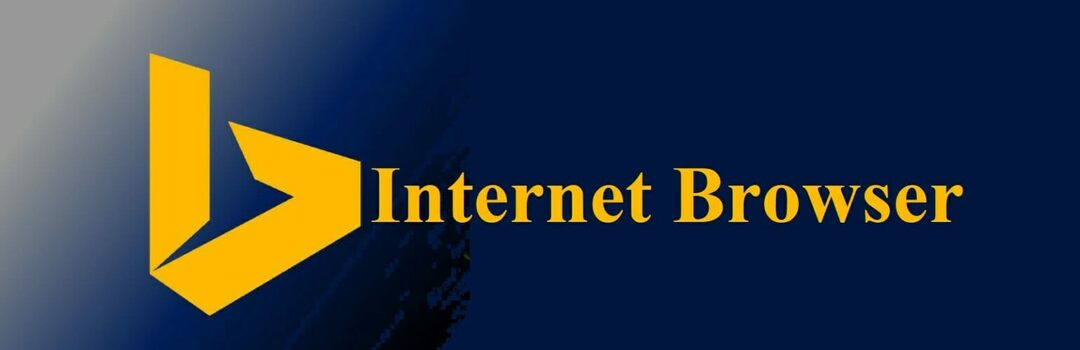Preverite in zagotovite, da predvajate podprte zvočne formate
- Xbox One je odlična igralna konzola, vendar je tudi medijsko središče, ki lahko obravnava vse vrste različnih datotek.
- Lahko predvaja glasbo in videoposnetke s pogona USB, vendar boste morda opazili, da nekateri formati niso podprti.
- To je glavni vzrok za napako 0xc00d11cd, zato poskusite pretvoriti datoteko, preden jo predvajate na Xbox One.

XNAMESTITE TAKO, DA KLIKNETE NA PRENOS DATOTEKE
- Prenesite DriverFix (preverjena datoteka za prenos).
- Kliknite Zaženi skeniranje za iskanje vseh problematičnih gonilnikov.
- Kliknite Posodobite gonilnike da dobite nove različice in se izognete okvaram sistema.
- DriverFix je prenesel 0 bralcev ta mesec.
Vaš Xbox One je več kot le igralna konzola. Nekateri uporabniki uživajo
poslušanje glasbe, zdaj pa se zdi, da je koda napake 0xc00d11cd postala nadloga. Številna poročila kažejo, da se napaka pojavi pri predvajanju skladb z zunanjega trdega diska.Če ste v podobni stiski, ostanite z nami, saj vam bomo pomagali ugotoviti, zakaj pride do te napake in kako jo zlahka zaobiti.
Kaj je koda napake 0xC00D11CD?
Ta koda napake se lahko prikaže na vašem Xbox One, ko poskušate predvajati glasbo. Nenavadno je, da se iste pesmi popolnoma predvajajo, ko jih predvajate v računalniku z operacijskim sistemom Windows. To bi lahko vodilo do sklepa, da je težava v aplikaciji Xbox in ne v trdem disku.
Kljub temu si poglejmo druge vzroke za napako 0xc00d11cd:
- Napačen pogon – Če ste svojo glasbo predvajali brez težav, a nenadoma ne morete, se je vaš pogon morda pokvaril in ga je treba zamenjati.
- Pogon je nepravilno formatiran – Če se ne prikaže v Raziskovalcu ali na namizju, verjetno ni pravilno formatiran.
- Napačna vrata USB – Kabel USB mora biti priključen neposredno v odprta vrata USB vaše naprave, ne prek zvezdišča USB. Če je na ena vrata priključenih preveč naprav in so ta preobremenjena s prometom, ne bo mogla prepoznati nove naprave.
- Poškodovane datoteke – Če ne morete predvajati glasbe z zunanjega trdega diska ali bliskovnega pogona, so lahko težave s samimi datotekami.
- Napačen format zvoka – Večina ljudi ne pozna formatov zvočnih datotek. Izbrati morate pravi format za Xbox One.
Kako lahko popravim kodo napake 0xC00D11CD?
Nekaj rešitev, ki bi lahko odpravile to napako, vključuje:
- Prepričajte se, da je glasbena aplikacija Xbox posodobljena.
- Preverite in pretvorite svoj zvok v format, ki ga lahko podpira konzola.
- Priključite pogon na neposredna vrata USB in preverite, ali to kaj spremeni.
- Poskusite z drugim pogonom, če je na voljo, da izključite možnost, da je vaš poškodovan.
- Preverite svoj pogon glede napak z uporabo ukaz CHKDSK.
1. Preglejte pogon za viruse
Čeprav lahko z vgrajenim varnostnim orodjem Windows enostavno pregledate trdi disk za zlonamerno programsko opremo, včasih morda ne bo opravilo temeljito. Zato priporočamo uporabo a protivirusno orodje za zunanji trdi disk drugega proizvajalca.
Namenski protivirusni programi so celoviti in varujejo vaše podatke. Ko je skeniranje končano, lahko svoje datoteke odprete brez težav.
2. Formatirajte pogon
- Udari Windows ključ, vrsta cmd v iskalni vrstici in kliknite Zaženi kot skrbnik.

- Vrsta diskpart v oknu ukaznega poziva in pritisnite Vnesite.
- Nato vnesite disk s seznamom in pritisnite Vnesite. To bo prikazalo seznam vseh pogonov v vašem računalniku.
- Vnesite naslednje ukaze in pritisnite Vnesite za vsakim: ne pozabite zamenjati X z ustrezno številko, ki ustreza trdemu disku, ki ga želite formatirati. Ntfs lahko zamenjate tudi z drugim datotečnim sistemom, kot je fat32, če se ujema z vašim pogonom:
izberite disk Xčistohitro ustvarite primarni format particije fs=ntfs
Čeprav ta metoda običajno deluje, je enostavno narediti napako, še posebej, če niste tehnično podkovani. Dober prihranek bo uporaba programska oprema za formatiranje particij. Ti so popolnoma varni in ne zahtevajo tehničnega znanja.
- Xbox One obstal na zelenem zaslonu? Tukaj je, kaj storiti
- Xbox želi vaš domači uporabniški vmesnik obogatiti z Microsoft Rewards
3. Ustvari nov uporabniški profil
- Pritisnite Windows + R za zagon Teči konzola, vstopi netplwiz v besedilno polje in kliknite v redu.netplwiz

- Kliknite Dodaj v Uporabniški računs okno.

- Izberite Prijavite se brez Microsoftovega računa (ni priporočljivo).

- Kliknite na Lokalni račun gumb.

- Vnesite uporabniško ime in geslo (neobvezno) za nov uporabniški račun ter namig, če nastavite geslo. Ko končate, kliknite na Naslednji.

- Kliknite na Končaj da ustvarite lokalni račun.

Nov uporabniški profil vam bo pomagal ugotoviti, ali vaš trenutni profil je bil poškodovan in potrebuje popravilo.
Poleg teh rešitev so tudi drugi uporabniki priporočili ponovno namestitev aplikacije Xbox, tako da, če ti dve ne delujeta, poskusite to. Lahko tudi poklepetate z Podpora strankam Xbox. Morda imajo odgovor na to vprašanje.
Druga možnost, ki naj bi rešila težavo, vključuje a čista namestitev sistema Windows. Čeprav je to zelo zamudno in temeljito prenovi vaš sistem, je vredno poskusiti, če imate srečo in nič drugega ne deluje.
Lahko naletite tudi na drugo podobno napako, kjer Spotify ne deluje na Xboxu, zato si oglejte naš vodnik za reševanje težave.
To je to od nas, vendar želimo slišati o vseh drugih rešitvah, ki niso omenjene tukaj, vendar so bile za vas uspešne. Sporočite nam v spodnjem oddelku za komentarje.
Imate še vedno težave? Popravite jih s tem orodjem:
SPONZORIRANO
Nekatere težave, povezane z gonilnikom, je mogoče hitreje rešiti z namenskim orodjem. Če imate še vedno težave z gonilniki, preprosto prenesite DriverFix in ga zaženite z nekaj kliki. Po tem pustite, da prevzame in v hipu odpravi vse vaše napake!